Google: Πώς να χρησιμοποιήσετε τον διαχειριστή κωδικού πρόσβασης?, Chrome: Η Google ενισχύει την ασφάλεια του διαχειριστή κωδικών πρόσβασης
Chrome: Η Google ενισχύει την ασφάλεια του διαχειριστή κωδικών πρόσβασης
Στην επιφάνεια εργασίας, η Google θέλει να απλοποιήσει την πρόσβαση σε καταγεγραμμένους κωδικούς πρόσβασης στο Chrome. Για να γίνει αυτό, η εταιρεία έχει αναθεωρήσει τη διεπαφή της σελίδας αφιερωμένη σε αυτούς. Ο σκοπός της λειτουργίας είναι να σας επιτρέψει να τους έχετε πρόσβαση πιο εύκολα για να τους συμβουλευτείτε ή να τροποποιήσετε ορισμένες παραμέτρους. Το κερασάκι στο κέικ, σύντομα δεν θα χρειαστεί πλέον να περιηγηθείτε στα μενού Chrome για να συμβουλευτείτε το Trousseau της πρόσβασης σας. Το Chrome θα σας επιτρέψει να δημιουργήσετε μια συντόμευση πρόσβασης σε κωδικούς πρόσβασης απευθείας στην επιφάνεια εργασίας του υπολογιστή σας.
Google: Πώς να χρησιμοποιήσετε τον διαχειριστή κωδικού πρόσβασης ?

Η Google ενσωματώνει έναν διαχειριστή κωδικού πρόσβασης στο Chrome, ώστε να μπορείτε να συνδεθείτε με τους διαφορετικούς λογαριασμούς σας με ασφάλεια. Εάν δεν έχετε χρησιμοποιήσει ποτέ αυτήν τη λειτουργία, η Futura εξηγεί τα πάντα για να το ξέρετε.
Θα σας ενδιαφέρει επίσης
Για την Google, δεδομένου του αυξανόμενου αριθμού απειλών που μπορούν να συναντηθούν στο Διαδίκτυο τα τελευταία χρόνια, ήταν απαραίτητο να προσφέρουμε αποτελεσματική προστασία στους κωδικούς πρόσβασης που ενημερώνονται για τις ιστοσελίδες που ανοίγουν στο Chrome. Έτσι, αυτά μπορούν να χορηγηθούν από έναν διαχειριστή που όχι μόνο τους επιτρέπει να τους αποθηκεύσουν για μελλοντικές χρήσεις, αλλά και να ελέγξουν αν αυτά έχουν συμβιβαστεί.
Εάν ποτέ δεν σας ενδιαφέρει αυτό το πρακτικό εργαλείο Google, η Futura σας δείχνει πώς να το χρησιμοποιήσετε.
Κατεβάστε το Chrome
Πώς να ενεργοποιήσετε τον διαχειριστή κωδικού πρόσβασης στο Chrome ?
Εάν θέλετε να δημιουργήσετε αντίγραφα ασφαλείας αυτομάτως των κωδικών πρόσβασης που εισάγετε στις ιστοσελίδες που ανοίγουν στο Chrome, τότε θα πρέπει να ενεργοποιήσετε τον διαχειριστή κωδικών πρόσβασης με πρόσβαση στον λογαριασμό σας στο Google.
Για να το κάνετε αυτό, ξεκινήστε πρώτα το Chrome και, στη συνέχεια, κάντε κλικ στο εικονίδιο εικονίδιο “Εξατομικεύστε και ελέγξτε το Google Chrome” στην επάνω δεξιά γωνία του παραθύρου . Εμφανίζεται ένα μενού, κάντε κλικ στο “Ρυθμίσεις”.
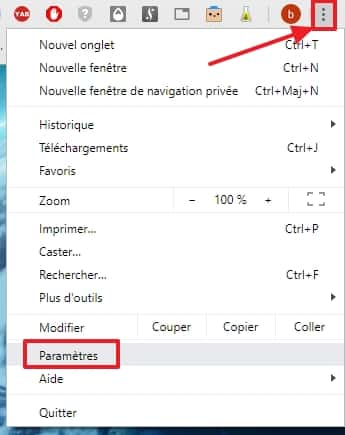
Μεταβείτε στις Ρυθμίσεις Chrome. © Google Inc.
Μόλις βρεθείτε στις ρυθμίσεις, εντοπίστε την ενότητα “Πρόσθετα” και, στη συνέχεια, κάντε κλικ στο “Διαχείριση του λογαριασμού σας στο Google”.
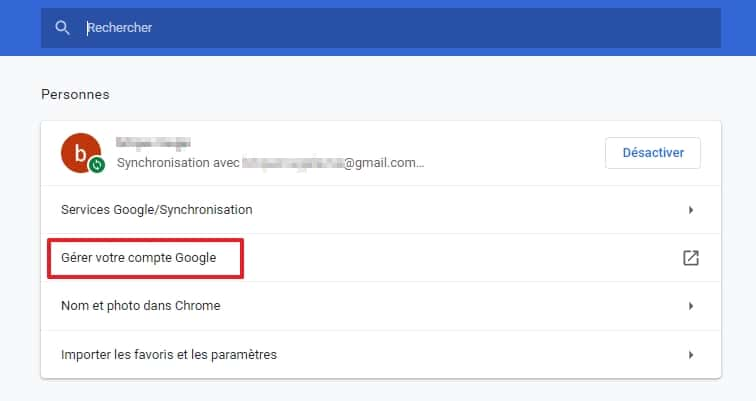
Κάντε κλικ στο “Διαχείριση του λογαριασμού σας στο Google”. © Google Inc.
Ανοίγει μια νέα καρτέλα, περάστε το. Στο αριστερό τμήμα της οθόνης, κάντε κλικ στο “Ασφάλεια”.
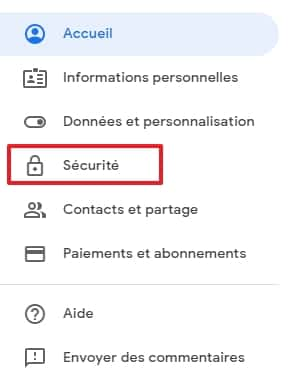
Κάντε κλικ στο “Ασφάλεια”. © Google Inc.
Τώρα μετακινηθείτε στη σελίδα προς τα κάτω και βρείτε την ενότητα “Συνδεθείτε σε άλλους ιστότοπους”. Στη συνέχεια, κάντε κλικ στο “Manager Password”.
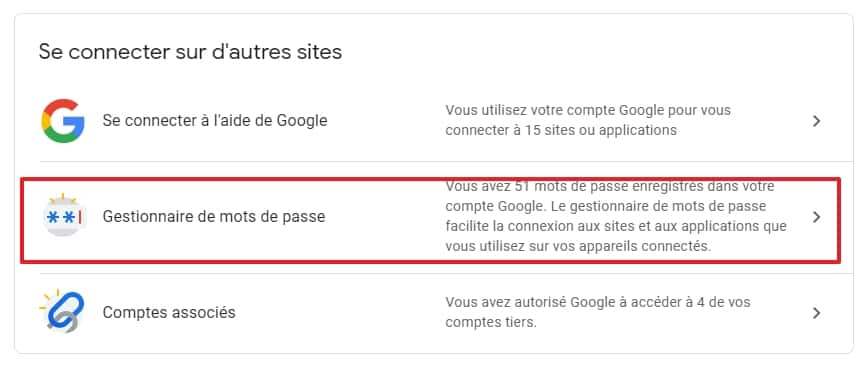
Μεταβείτε στον διαχειριστή κωδικού πρόσβασης. © Google Inc.
Μόλις στη σελίδα με τίτλο “Password Manager”, κάντε κλικ στο εικονίδιο Gear.

Μεταβείτε στις ρυθμίσεις διαχείρισης κωδικού πρόσβασης. © Google Inc.
Τώρα μετακινήστε τα δύο ρυθμιστικά προς τα δεξιά. Με αυτόν τον τρόπο, η Google θα σας προσφέρει να διατηρήσετε τη μνήμη τα αναγνωριστικά και τους κωδικούς πρόσβασης που θα χρησιμοποιήσετε στους ιστότοπους που ανοίγουν στο Chrome και το Android, αλλά και να συνδέσετε αυτόματα τις επόμενες φορές θα επιστρέψετε σε αυτό.
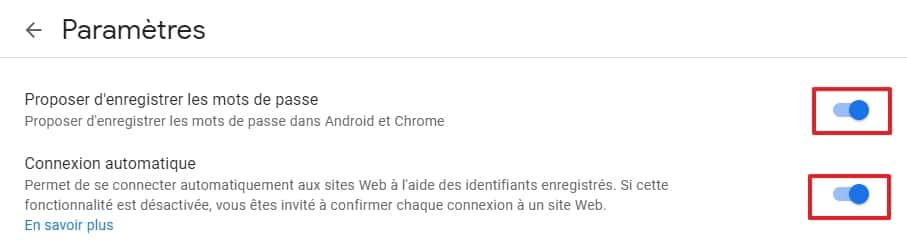
Ενεργοποιήστε τις λειτουργίες “Προσφορά για αποθήκευση κωδικών πρόσβασης” και “αυτόματη σύνδεση”. © Google Inc.
Πώς να αποθηκεύσετε κωδικούς πρόσβασης ?
Από τώρα και στο εξής, όταν προσπαθείτε να ταυτοποιήσετε τον εαυτό σας σε έναν ιστότοπο ανοιχτό στο Chrome, εμφανίζεται ένα μικρό παράθυρο στην κορυφή του προγράμματος περιήγησης και σας ρωτάει αν θέλετε να αποθηκεύσετε τον κωδικό πρόσβασής σας. Κάντε κλικ στο “Αποθήκευση”.
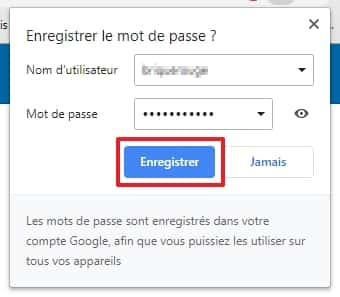
Ένα αίτημα εγγραφής κωδικού πρόσβασης λαμβάνει χώρα κάθε φορά που συνδέεστε σε έναν λογαριασμό σε έναν ιστότοπο ανοιχτό στο Chrome. © Google Inc.
Πώς να αποκτήσετε πρόσβαση σε κωδικούς πρόσβασης που αποθηκεύονται από το Google ?
Επιστρέψτε στη σελίδα “Διαχείριση κωδικού πρόσβασης” του λογαριασμού σας στο Google και, στη συνέχεια, μετακινηθείτε στη σελίδα για να δείτε τη λίστα όλων των ιστότοπων ή εφαρμογών εφαρμογών των οποίων ο κωδικός πρόσβασης αποθηκεύεται. Κάντε κλικ στον ιστότοπο ή την εφαρμογή της επιλογής σας.
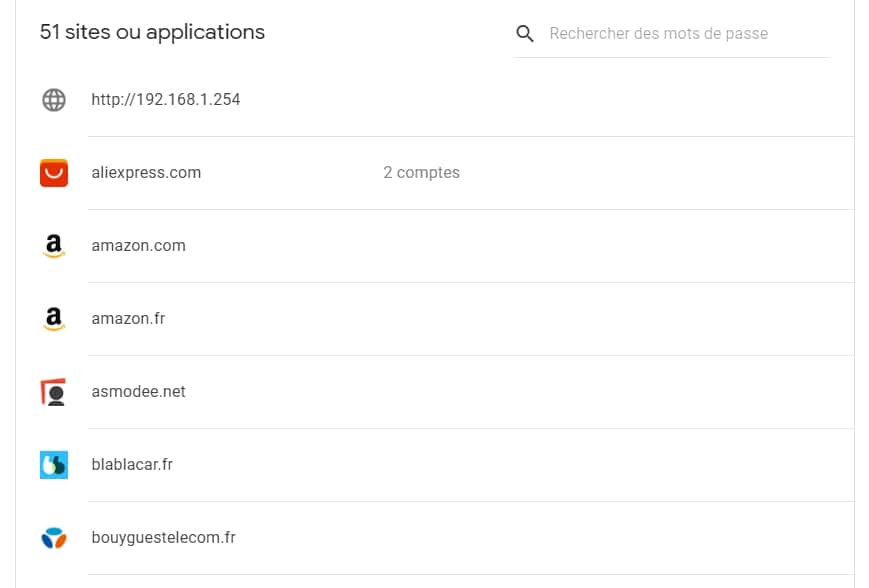
Όλοι οι ιστότοποι των οποίων ο κωδικός πρόσβασης έχει καταγραφεί είναι παρόντες σε αυτήν τη σελίδα. © Google Inc.
Για κάθε ιστότοπο ή εφαρμογή, έχετε τη δυνατότητα να αντιγράψετε το όνομα χρήστη και τον κωδικό πρόσβασής σας στο πρόχειρο (κάνοντας κλικ στο αντίστοιχο εικονίδιο), για να δείτε τον κωδικό πρόσβασής σας (για παράδειγμα, αν δεν θυμάστε περισσότερα και ότι θέλετε να συνδεθείτε με ένα λογαριασμός από το πρόγραμμα περιήγησης μιας άλλης συσκευής), για να τροποποιήσετε ή να το διαγράψετε.
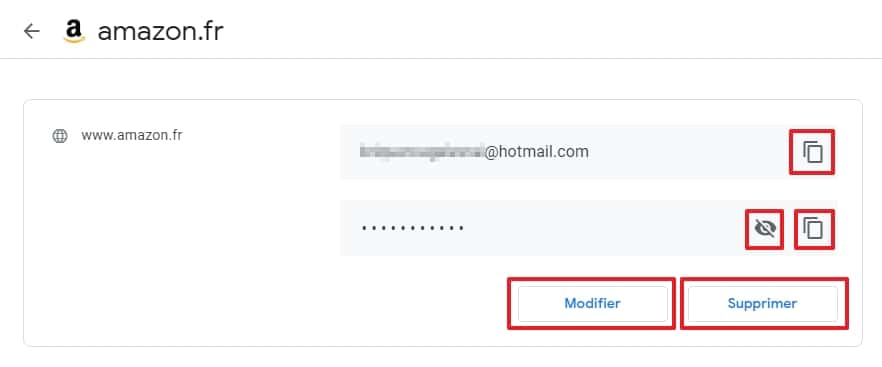
Μπορείτε να αντιγράψετε, να δείτε, να τροποποιήσετε ή να διαγράψετε κωδικό πρόσβασης από κάθε ιστότοπο ή εφαρμογή. © Google Inc.
Πώς να ελέγξετε εάν έχει κλαπεί ένας κωδικός πρόσβασης ?
Η Google έχει επίσης ενσωματώσει μια λειτουργία στο διαχειριστή της που σας επιτρέπει να ελέγξετε ότι οι κωδικοί πρόσβασης δεν έχουν κλαπεί.
Για να γίνει αυτό, η Google συγκρίνει τα στοιχεία σύνδεσής σας με αυτά που περιέχονται σε βάσεις δεδομένων κλεμμένες βάσεις δεδομένων και σας λέει εάν βρίσκει αλληλογραφία.
Για να πραγματοποιήσετε τη λειτουργία, απλά μεταβείτε στη σελίδα του διαχειριστή κωδικών πρόσβασης και, στη συνέχεια, κάντε κλικ στο “Ελέγξτε τους κωδικούς πρόσβασης” στο πλαίσιο “Κωδικοί πρόσβασης ελέγχου”.
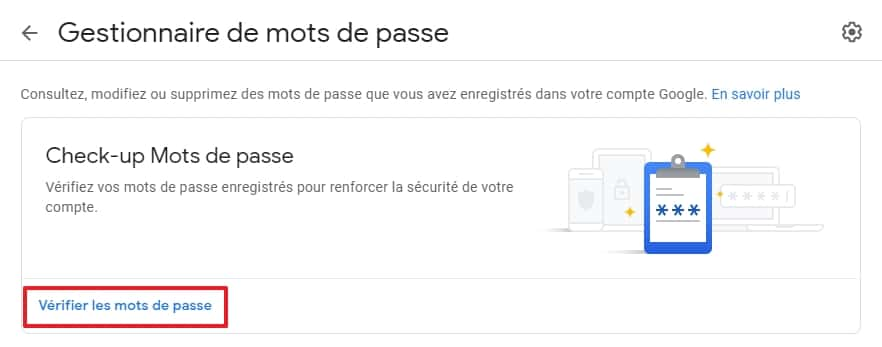
Κάντε κλικ στο “Ελέγξτε τους κωδικούς πρόσβασης”. © Google Inc.
Κάντε κλικ ξανά στο “Ελέγξτε τους κωδικούς πρόσβασης” στη σελίδα που εμφανίζεται.
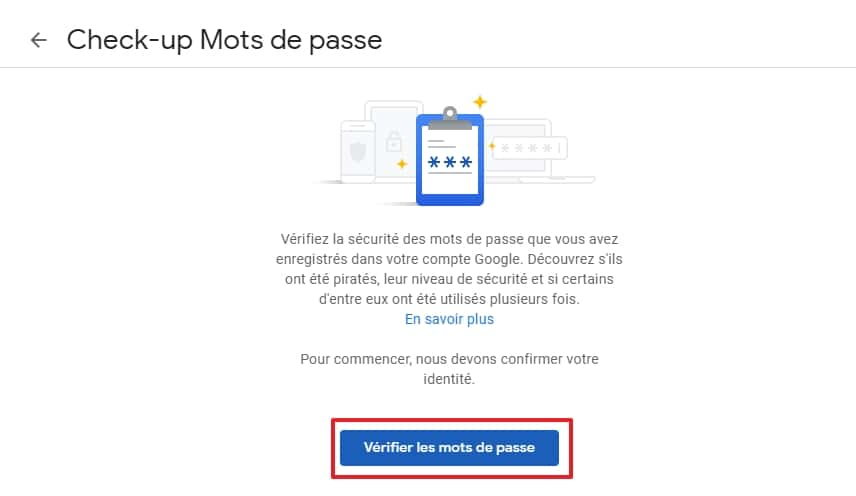
Κάντε ένα μόνο κλικ στο “Ελέγξτε τους κωδικούς πρόσβασης”. © Google Inc.
Τα αποτελέσματα της ανάλυσης εμφανίζονται στην οθόνη. Όπως μπορείτε να δείτε στην εικόνα, έχουν κλαπεί δύο κωδικοί πρόσβασης και μπορούν ενδεχομένως να χρησιμοποιηθούν για κακόβουλους ανθρώπους.
Εάν συμβεί αυτό, πρέπει να τροποποιήσετε αμέσως τους εν λόγω κωδικούς πρόσβασης. Κάντε κλικ στο βέλος για να δείτε τη λίστα των ιστότοπων που έχουν παραβιαστεί.
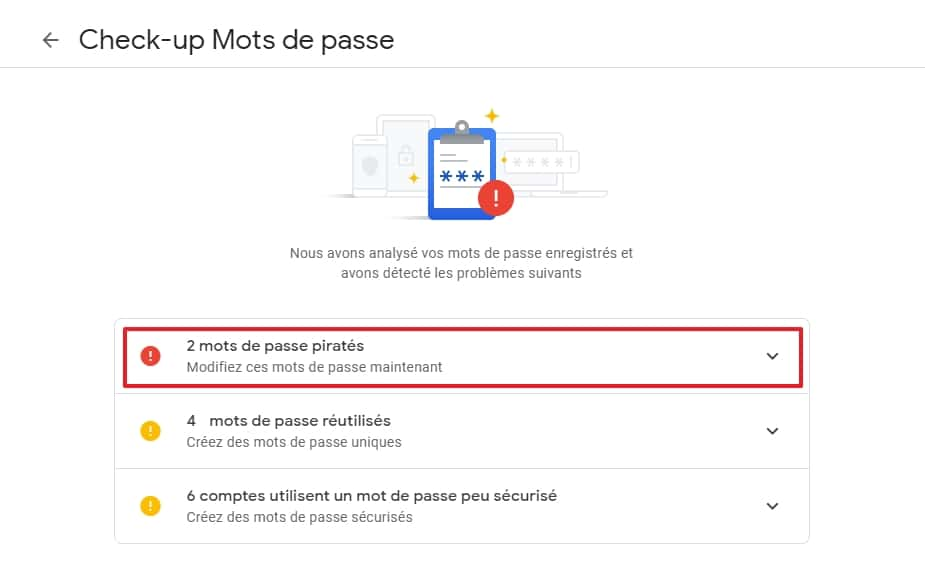
Εμφάνιση της λίστας κωδικών πρόσβασης για τους οποίους έχει αναφερθεί πρόβλημα. © Google Inc.
Δίπλα στα ονόματα των ιστότοπων, κάντε κλικ στο “Αλλαγή του κωδικού πρόσβασης” για κάθε στοιχείο της λίστας. Φτάνετε κανονικά στην αρχική σελίδα των τοποθεσιών που αναφέρονται, συνδέστε με κάθε ένα από αυτά και κάνετε την αλλαγή του κωδικού πρόσβασής σας.
Σημειώστε ότι κάνοντας κλικ στα τρία σημεία δίπλα στο κουμπί “Αλλαγή του κωδικού πρόσβασης”, είναι διαθέσιμες νέες επιλογές σε εσάς. Στη συνέχεια, μπορείτε να εμφανίσετε τον κωδικό πρόσβασης (και να δείτε εάν το χρησιμοποιείτε σε άλλους ιστότοπους), να τον ενημερώσετε ή να το διαγράψετε από τη βάση δεδομένων (αυτό το διαγράφει από το Google, αλλά πρέπει να αλλάξετε στον ιστότοπο ή την εφαρμογή των οποίων τα δεδομένα έχουν κλαπεί).
Αυτές οι ίδιες επιλογές είναι διαθέσιμες για κωδικούς πρόσβασης που χρησιμοποιείτε σε διάφορους ιστότοπους και όχι πολύ ασφαλείς κωδικούς πρόσβασης. Όπως γνωρίζετε ήδη, πρέπει θεωρητικά να δημιουργήσετε έναν ενιαίο κωδικό πρόσβασης δύσκολο να hack για κάθε ιστότοπο στον οποίο πρέπει να προσδιορίσετε τον εαυτό σας.
Υπενθύμιση, οι κωδικοί πρόσβασης σας διαχειρίζονται τώρα από το Google. Επομένως, πρέπει να έχετε έναν κωδικό πρόσβασης που δεν θα χρησιμοποιήσετε σε κανένα άλλο ιστότοπο ή οποιαδήποτε εφαρμογή. Διαφορετικά, ενδέχεται να δείτε όλους τους συμβιβαστικούς σας κωδικούς πρόσβασης εάν είχε κλαπεί από άλλο ιστότοπο.
Chrome: Η Google ενισχύει την ασφάλεια του διαχειριστή κωδικών πρόσβασης

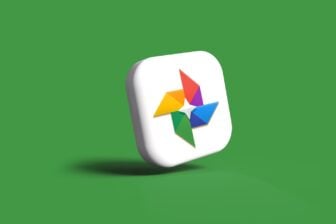
Η μονάδα διαχείρισης κωδικού πρόσβασης Google Chrome έχει επωφεληθεί από μια σημαντική ενημέρωση. Η Google ενισχύει περαιτέρω την ασφάλεια ενσωματώνοντας νέες λειτουργίες.
Χρησιμοποιείτε καθημερινά το Google Chrome ? Υπάρχει λοιπόν μια καλή πιθανότητα να χρησιμοποιήσετε επίσης τον ενσωματωμένο διαχειριστή κωδικού πρόσβασης. Γενικά, είναι σκόπιμο να αναθέσετε τη διαχείριση των κωδικών πρόσβασης σε ένα εργαλείο που είναι εντελώς αφιερωμένο σε αυτό. Αλλά ο διαχειριστής κωδικού πρόσβασης Chrome έχει τουλάχιστον μία αξία. Αυτό της εξασφάλισης αυτών των πολύτιμων πληροφοριών χωρίς πονοκέφαλο. Ωθεί τους χρήστες, ελάχιστα για το πρόβλημα αυτού.
Η ενότητα, ενσωματωμένη στο Chrome τόσο στην επιφάνεια εργασίας όσο και στις εκδόσεις Android και iOS του προγράμματος περιήγησης, έχει επωφεληθεί από μια σημαντική ενημέρωση. Η Google μόλις εισήγαγε πέντε νέα χαρακτηριστικά για να ενισχύσει την ασφάλειά της και να απλοποιήσει τη χρήση της.
Συντόμευση πρόσβασης και περισσότερους πιστοποιήσεις
Στην επιφάνεια εργασίας, η Google θέλει να απλοποιήσει την πρόσβαση σε καταγεγραμμένους κωδικούς πρόσβασης στο Chrome. Για να γίνει αυτό, η εταιρεία έχει αναθεωρήσει τη διεπαφή της σελίδας αφιερωμένη σε αυτούς. Ο σκοπός της λειτουργίας είναι να σας επιτρέψει να τους έχετε πρόσβαση πιο εύκολα για να τους συμβουλευτείτε ή να τροποποιήσετε ορισμένες παραμέτρους. Το κερασάκι στο κέικ, σύντομα δεν θα χρειαστεί πλέον να περιηγηθείτε στα μενού Chrome για να συμβουλευτείτε το Trousseau της πρόσβασης σας. Το Chrome θα σας επιτρέψει να δημιουργήσετε μια συντόμευση πρόσβασης σε κωδικούς πρόσβασης απευθείας στην επιφάνεια εργασίας του υπολογιστή σας.
Μια άλλη καινοτομία, και εξίσου σημαντικό, μπορείτε σύντομα να χρησιμοποιήσετε τον βιομετρικό έλεγχο ταυτότητας στον υπολογιστή σας για να επικυρώσετε την αυτόματη πλήρωση. Μέχρι τώρα, η επιλογή ήταν διαθέσιμη μόνο στις εκδόσεις Android και iOS του Chrome. Από τώρα και στο εξής, στον υπολογιστή σας, μπορείτε να χρησιμοποιήσετε τον αισθητήρα δακτυλικών αποτυπωμάτων, την αναγνώριση του προσώπου ή οποιαδήποτε άλλη μέθοδο ελέγχου ταυτότητας ενσωματωμένη στο μηχάνημά σας για να επιβεβαιώσετε την αυτόματη καταχώρηση των αναγνωριστικών και των κωδικών σας.
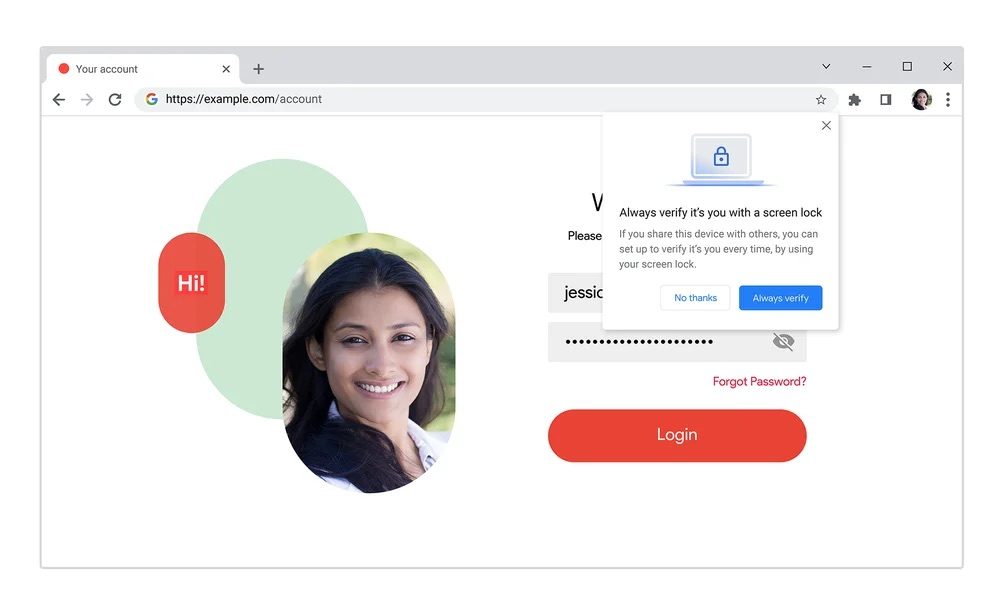
Εισαγωγή κωδικών πρόσβασης και πρόσθετων σημειώσεων
Για να ολοκληρώσει τον διαχειριστή κωδικού πρόσβασης Chrome, η Google τελικά σχεδίαζε να ενσωματώσει μια ενότητα που επιτρέπει, για κάθε αποθηκευμένο αναγνωριστικό, να προσθέσει μια σημείωση. Η επιλογή, η οποία υπάρχει ήδη σε πολλούς ανταγωνιστές, θα σας επιτρέψει, για παράδειγμα, να προσθέσετε πρόσθετες πληροφορίες που μπορεί να χρειαστείτε για λογαριασμό του εν λόγω. Αυτές οι σημειώσεις είναι επίσης προσβάσιμες από το pop-up που υποδηλώνουν το όνομα χρήστη και τον κωδικό πρόσβασής σας που εμφανίζεται στο Chrome όταν συνδέεστε σε έναν ιστότοπο.
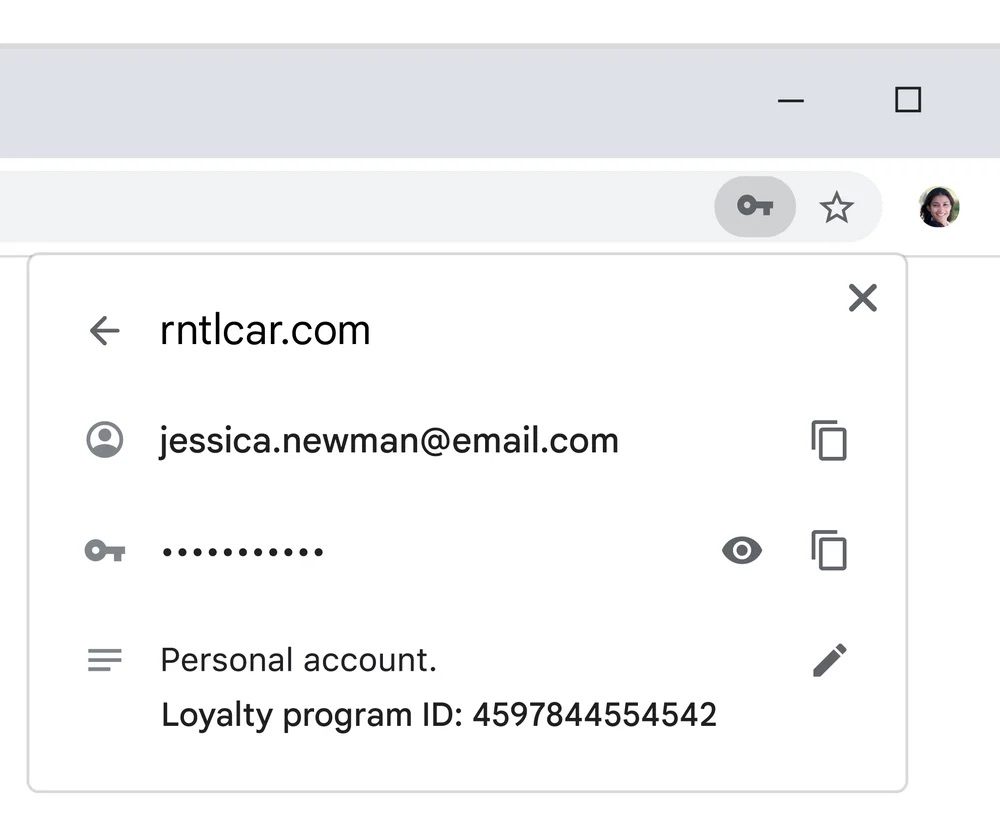
Η Google έχει επίσης εγκαινιάσει μια νέα επιλογή για να σας επιτρέψει να εισαγάγετε κωδικούς πρόσβασης από άλλο διαχειριστή κωδικού πρόσβασης. Θα πρέπει να εξάγετε μόνο τους κωδικούς πρόσβασής σας σε ένα αρχείο σε μορφή CSV για να το εισαγάγετε στο Chrome έτσι ώστε το πρόγραμμα περιήγησης να επαναπατροποιήσει όλα τα αναγνωριστικά σας. Δεν είμαι σίγουρος ότι είναι η καλύτερη απόφαση για την ασφάλεια των κωδικών πρόσβασης.
Τέλος, στο iOS, ο διαχειριστής κωδικού πρόσβασης Chrome θα προσθέσει μια συμβολοσειρά στο τόξο του. Εκτός από την προειδοποίηση όταν οι κωδικοί πρόσβασής σας διακυβεύονται, μπορεί σύντομα να υποδείξει ότι οι κωδικοί πρόσβασης έχουν επαναχρησιμοποιηθεί αρκετές φορές σε διαφορετικούς λογαριασμούς. Η Google δείχνει ότι αυτή η καινοτομία θα αναπτυχθεί τους επόμενους μήνες.



